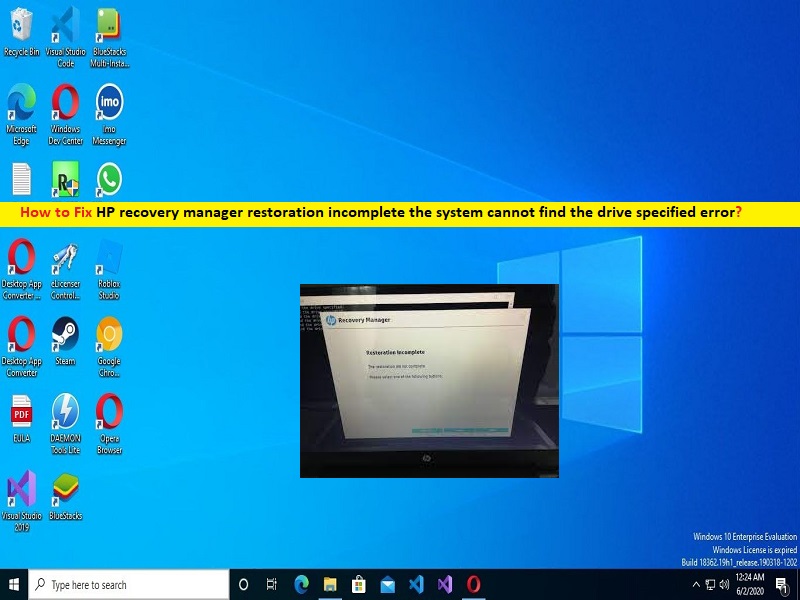
Tipps zur Behebung des Fehlers “HP Recovery Manager-Wiederherstellung unvollständig, das System kann das angegebene Laufwerk nicht finden“:
In diesem Beitrag werden wir besprechen, wie man die unvollständige Wiederherstellung des HP Recovery Manager behebt. Das System kann das angegebene Laufwerk nicht finden, der Fehler “HP Recovery Manager-Wiederherstellung unvollständig“ auf HP PCs/Laptops. Sie werden mit einfachen Schritten/Methoden geführt, um das Problem zu lösen. Lassen Sie uns die Diskussion beginnen.
“HP Recovery Manager-Wiederherstellung unvollständig“:
“HP Recovery Manager“: HP Recovery Manager ist ein Softwareprogramm für Microsoft Windows, das mit den Kunden-PCs/Laptops von HP geliefert wird. Die HP Recovery Manager-Software bietet Ihnen die Möglichkeit, dieses Tool zu verwenden, um einige Hardwaretreiber und Softwareprogramme neu zu installieren, die ursprünglich mit Ihrem HP PC/Laptop verwendet wurden. Nicht alle Software kann neu installiert werden. Wenn Sie sich dessen nicht bewusst sind, wird HP Recovery Manager ebenfalls entfernt, wenn sich das Windows-Betriebssystem auf Ihrem Computer ändert oder die HP Wiederherstellungspartition entfernt wird.
Mehrere Benutzer berichteten jedoch, dass sie auf ihrem Windows 10 HP PC/Laptop mit einer unvollständigen Wiederherstellung des HP Recovery Managers konfrontiert waren im Computer.
Ein möglicher Grund für das Problem kann sein, dass Sie diesen Vorgang falsch gewählt haben. Sie können den richtigen Weg für diesen Vorgang wählen, um das Problem zu beheben. Hier finden Sie einfache Möglichkeiten, dies zu tun. Gehen wir die Schritte an.
Wie behebt man eine unvollständige HP Recovery Manager-Wiederherstellung, wenn das System das angegebene Laufwerk nicht finden kann?
Methode 1: Führen Sie eine Neuinstallation des Hardware-Trockners durch
Sie können die werkseitig installierten Hardwaretreiber mit HP Recovery Manager auf dem Computer neu installieren.
Schritt 1: Öffnen Sie “HP Recovery Manager“ auf einem Windows-PC über das Windows-Suchfeld
Schritt 2: Klicken Sie unter “Ich brauche sofort Hilfe“ auf „Neuinstallation des Hardwaretreibers“. Klicken Sie auf dem Begrüßungsbildschirm der Hardwaretreiber-Neuinstallation auf „Weiter“.
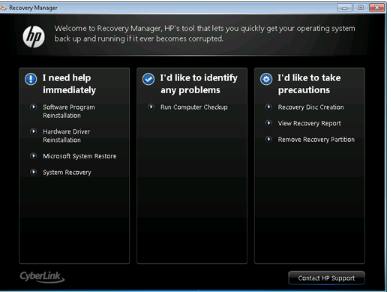
Schritt 3: Wählen Sie einen Treiber für die Neuinstallation aus und klicken Sie auf „Weiter“. Wenn der Treiber, den Sie neu installieren möchten, nicht aufgeführt ist, wählen Sie „Der Treiber ist nicht in der Liste“ und klicken Sie auf „Weiter“ und befolgen Sie die angezeigten Anweisungen auf dem Bildschirm, um den Windows Geräte-Manager zur Neuinstallation der Treiber zu verwenden.
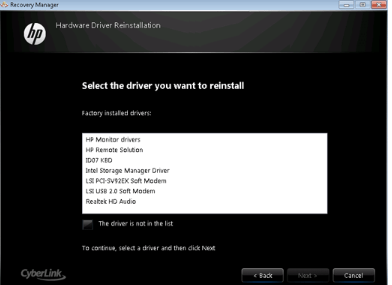
Schritt 4: Nachdem die Treiberinstallation abgeschlossen ist, klicken Sie auf „Fertig stellen“, um Ihren Computer neu zu starten.
Methode 2: Neuinstallation des Softwareprogramms
Sie können werkseitig installierte Softwareprogramme auf dem HP Computer neu installieren.
Schritt 1: Öffnen Sie die App „HP Recovery Manager“ auf dem Windows-PC über das Windows-Suchfeld
Schritt 2: Klicken Sie unter „Ich brauche sofort Hilfe“ auf „Neuinstallation des Softwareprogramms“. Klicken Sie auf dem Begrüßungsbildschirm der Neuinstallation des Softwareprogramms auf „Weiter“.
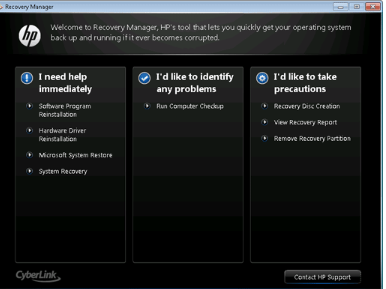
Schritt 3: Suchen Sie in der Liste „Werkseitig installierte Programme“ nach dem Softwareprogramm, das Sie neu installieren möchten
- Wenn Ihr Softwareprogramm aufgeführt ist, wählen Sie den Titel aus.
- Wenn das Programm, das Sie neu installieren möchten, nicht aufgeführt ist, wählen Sie Das Programm ist nicht in der Liste und klicken Sie dann auf Weiter. Folgen Sie den Anweisungen, um das Programm neu zu installieren.
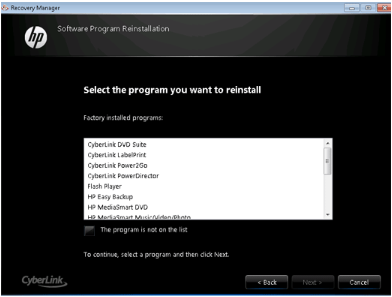
Schritt 4: Klicken Sie auf „Weiter“ und:
Wenn Sie nicht aufgefordert werden, das Programm vor der Neuinstallation zu deinstallieren, fahren Sie mit dem nächsten Schritt fort.
Wenn Sie aufgefordert werden, das Programm vor der Neuinstallation zu deinstallieren, gehen Sie folgendermaßen vor.
- Klicken Sie auf Start () und dann auf Systemsteuerung.
- Deinstallieren Sie unter Programme ein Programm.
- Das Fenster Programm deinstallieren oder ändern wird geöffnet.
- Abbildung : Deinstallieren oder ändern Sie ein Programm
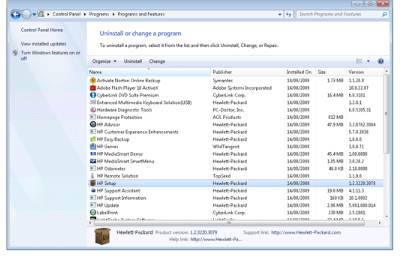
- Wählen Sie das Programm aus, das Sie entfernen möchten.
- Klicken Sie oben in der Programmliste auf Deinstallieren oder Deinstallieren/Ändern.
- Lesen und beantworten Sie alle Meldungen, die angezeigt werden, während die Software von Ihrem Computer entfernt wird.
- Setzen Sie nach der Deinstallation des Programms die Neuinstallation über das Recovery Manager-Programm fort.
Schritt 5: Klicken Sie nach Abschluss der Neuinstallation auf “Ja > Fertig stellen“, um Ihren Computer neu zu starten.
Beheben Sie Windows-PC-Probleme mit dem “PC Repair Tool“:
‘PC Repair Tool’ ist eine einfache und schnelle Möglichkeit, BSOD-Fehler, DLL-Fehler, EXE-Fehler, Probleme mit Programmen/Anwendungen, Malware- oder Vireninfektionen im Computer, Systemdateien oder Registrierungsprobleme und andere Systemprobleme mit nur wenigen Klicks zu finden und zu beheben .
⇓ Holen Sie sich das PC-Reparatur-Tool
Fazit
Ich bin sicher, dass dieser Beitrag Ihnen geholfen hat, wie Sie die HP Recovery Manager-Wiederherstellung unvollständig beheben, die HP Recovery Manager-Wiederherstellung unvollständig, das System kann den angegebenen Laufwerksfehler auf einfache Weise nicht finden. Sie können dazu unsere Anweisungen lesen und befolgen. Das ist alles. Für Anregungen oder Fragen schreiben Sie bitte in das Kommentarfeld unten.